pokud vaše jednotka C: začne vyčerpávat místo, jedním z nejvíce frustrujících zážitků může být zjištění, co lze odstranit nebo přesunout na jinou jednotku, aby se uvolnilo úložiště. To platí zejména u moderních počítačů, které jsou běžně konfigurovány s malými jednotkami SSD jako jejich jednotkou C:, která může díky své menší úložné kapacitě snadno vyčerpat místo. Pokud používáte Windows Live Mail, uloží váš e-mail ve výchozím nastavení na jednotku C:. Pokud jste jako já a uložit téměř všechny své e-maily, pak váš Live Mail mail store může růst do velmi velké velikosti. Naštěstí program poskytuje možnost snadno změnit umístění, kde je uložena vaše pošta, abyste ji mohli přesunout na jinou jednotku, která může mít k dispozici více volného místa. Tento tutoriál vás provede změnou, kde je uložen váš e-mail Windows Live Mail.
prvním krokem při přesunu poštovního úložiště je spuštění služby Windows Live Mail. Po spuštění programu klikněte na nabídku v programu, která se nachází v levém horním rohu programu, jak je uvedeno níže.
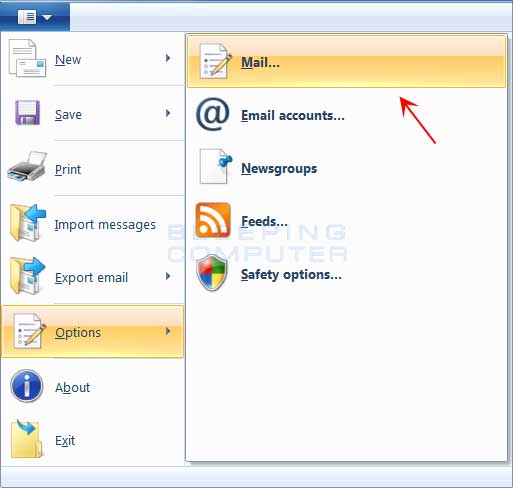
po otevření nabídky klikněte na sekci možnosti a poté na možnost nabídky Pošta. Otevře se karta Obecné na obrazovce Možnosti pošty. Klikněte na kartu Upřesnit a zobrazí se obrazovka podobná níže uvedené.
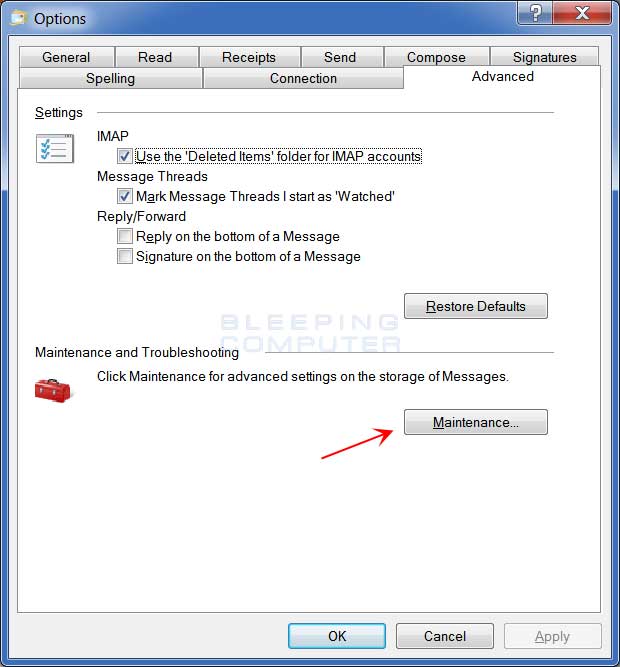
Nyní klikněte na možnost údržby, jak je naznačeno červenou šipkou na obrázku výše. Tím se dostanete na obrazovku Nastavení údržby.
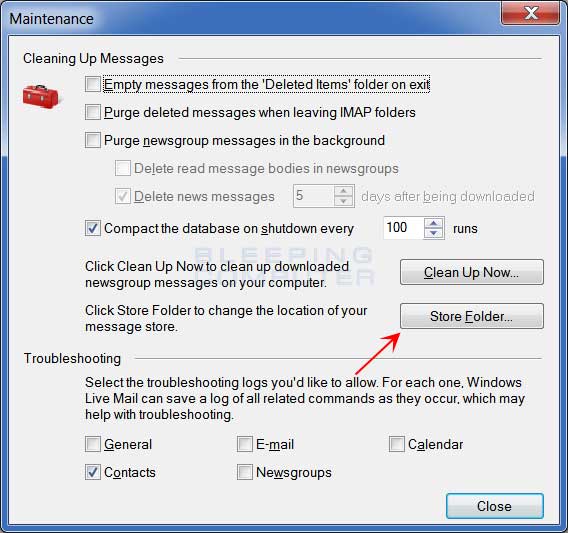
Nyní klikněte na možnost uložit složku. Otevře se malé dialogové okno, které ukazuje cestu k aktuální složce mail store.
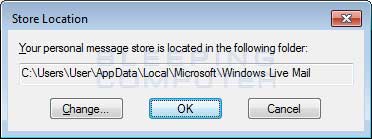
na výše uvedené obrazovce můžeme změnit umístění, do kterého Windows Live Mail ukládá svůj e-mail. Chcete-li to provést, klikněte na tlačítko Změnit a nyní se zobrazí dialogové okno Procházet, kde si můžete vybrat nové umístění pro poštovní úložiště.
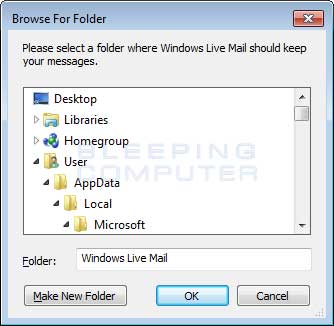
vyhledejte existující umístění, do kterého chcete přesunout poštu nebo vytvořit novou složku. Po dokončení klikněte na tlačítko OK. Nyní se zobrazí dialogové okno Umístění úložiště s novou cestou, kterou jste vybrali.
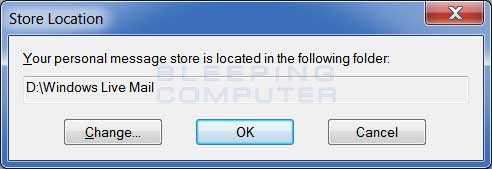
Chcete-li mít Windows Live Mail použít tuto novou složku, klikněte na tlačítko OK. Jakmile kliknete na tlačítko OK, zobrazí se výzva, která uvádí, že je třeba restartovat Windows Live Mail, aby tyto změny vstoupily v platnost. V této výzvě klikněte na tlačítko OK a poté zavřete Windows Live Mail.
jakmile zavřete Windows Live Mail, program automaticky zkopíruje všechny stávající složky pošty a pošty do nového umístění.
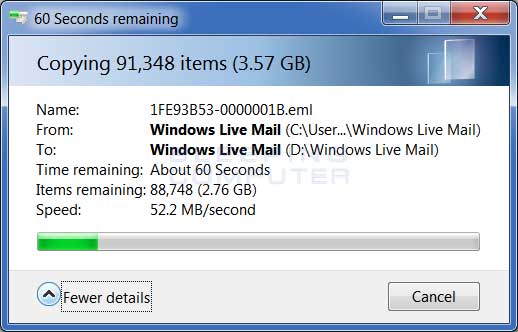
jakmile je hotovo, můžete znovu spustit službu Windows Live Mail a program nyní uloží vaši poštu do nového umístění.
bohužel, i když Windows Live Mail uvádí, že přesouvá vaši poštu, ve skutečnosti ji pouze kopíruje. Stále budete muset odstranit starou složku Windows Live Mail, abyste uvolnili místo na jednotce C:. Chcete-li to provést, zavřete Windows Live Mail a přejděte do staré složky Windows Live Mail, která je umístěna pod následující složkou:
Windows 8, Windows7, Windows Vista: C:\Users\<přihlašovací jméno>AppData \ Local \ Microsoft\
Windows XP: C:\Documents and Settings\<přihlašovací jméno> \Application Data\Microsoft\
když otevřete tuto složku, uvidíte podsložku s názvem Windows Live Mail. Tohle je tvoje Stará pošta. Nejprve jej přejmenujte na Windows Live Mail.Starý a znovu spusťte Windows Live Mail. Pokud stále máte přístup k e-mailu, víme, že program používá novou složku a můžeme ji bezpečně odstranit. Zavřete Windows Live Mail znovu a nyní odstraňte Windows Live Mail.stará složka. Po dokončení mazání složky můžete nyní vyprázdnit Koš.
Windows Live Mail nyní používá novou složku a uvolnili jste místo, které používal na jednotce C:.
Máte – li jakékoli dotazy provádějící tyto kroky, zeptejte se prosím ve fóru pro prohlížení webu/e-mail a další internetové aplikace.